Ubuntu - Gerenciamento de usuários
O Ubuntu oferece a facilidade de criar novos usuários que podem ser autorizados a fazer logon no sistema. Vejamos as diferentes funções que podem ser executadas com a ajuda do gerenciamento de usuários.
Criação de usuários
As etapas a seguir precisam ser executadas para a criação de usuários.
Step 1- Inicie o console de gerenciamento de usuário no menu de pesquisa. No menu de pesquisa, digite a palavra-chave de usuários. O ícone Contas de usuário aparecerá. Clique duas vezes no ícone Contas de usuário.
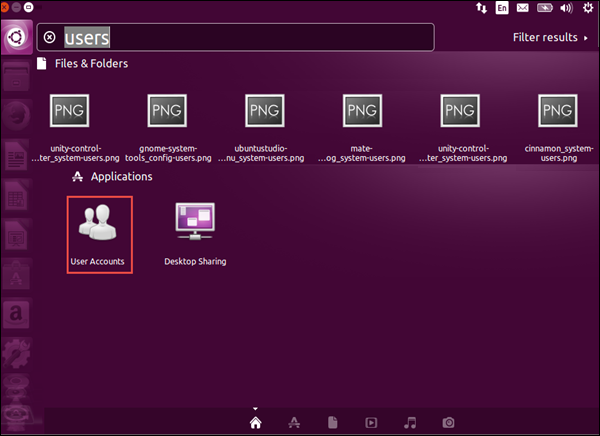
Step 2- A tela de gerenciamento de usuário aparecerá como mostrado na imagem a seguir. Para realizar qualquer tipo de gerenciamento de usuário, primeiro precisamos pressionar o botão Desbloquear e inserir nossas credenciais de administrador.
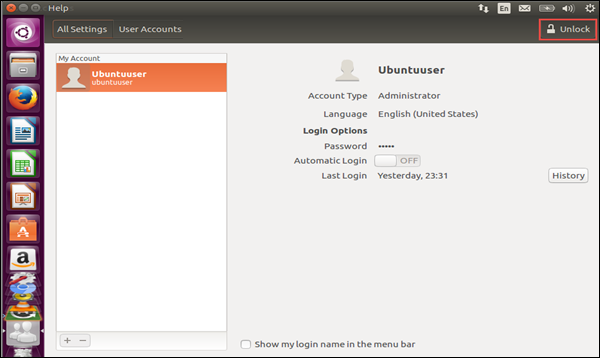
Step 3 - Insira as credenciais do administrador na caixa pop-up que aparece e clique no botão Autenticar.

Assim que clicarmos em Autenticar, todas as funções de gerenciamento de usuário na tela serão ativadas.
Step 4 - Clique no botão de adição para criar um usuário.

Step 5- Insira os detalhes do usuário. Só podemos criar tipos de conta Padrão e Administrador.

Step 6 - Clique no botão Adicionar para concluir a operação de adição do usuário.
Habilitando a conta do usuário
Quando o usuário é criado, a conta do usuário é desabilitada. Isso ocorre porque uma senha não foi associada à conta.
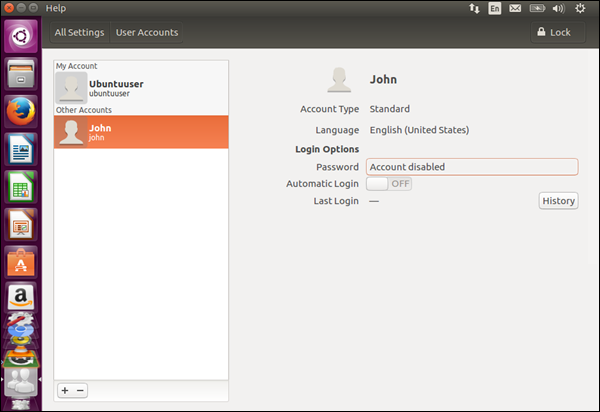
A seguir estão as etapas para habilitar a conta do usuário.
Step 1- Clique na opção Conta desativada. Isso solicitará a caixa de diálogo de senha.
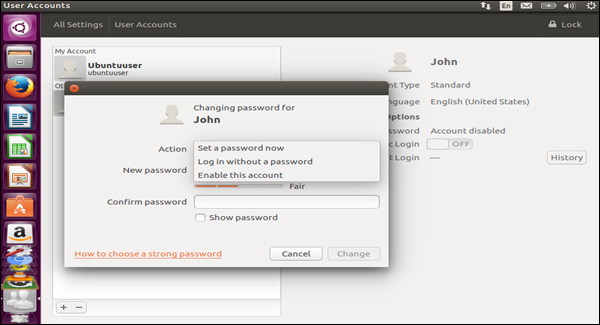
Temos a opção de definir uma senha, fazer login sem uma senha ou habilitar a conta. Uma boa prática é sempre definir uma senha para uma conta.
Step 2 - Para definir a senha e clique no botão Alterar.
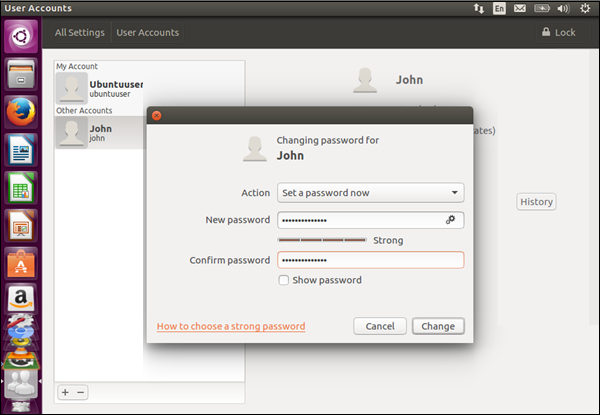
Step 3- A conta agora será habilitada. Faça login usando a conta recém-criada.
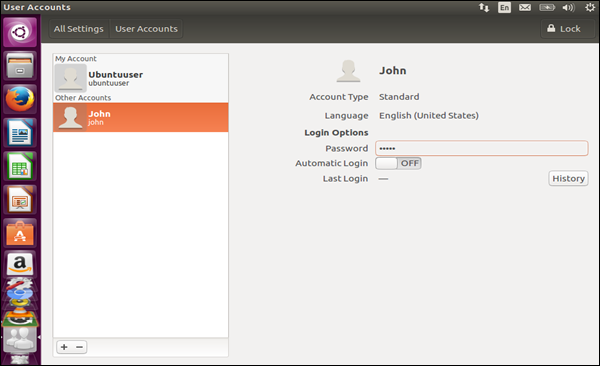
Gerenciando permissões de usuários e grupos
Para gerenciar permissões de usuários e grupos, um pacote adicional precisa ser instalado. A seguir estão as etapas para gerenciar permissões de usuários e grupos.
Step 1 - Vá para a opção de pesquisa e digite a palavra-chave do comando.
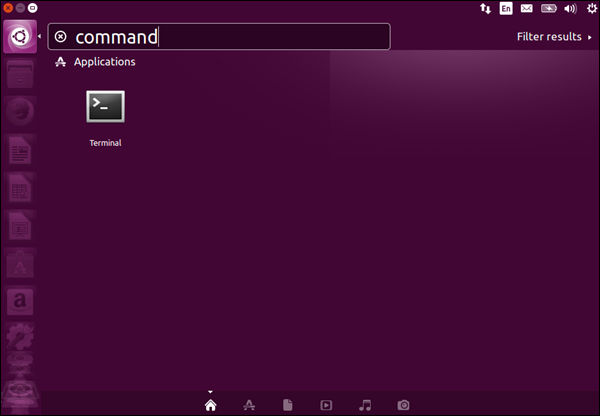
Step 2- O resultado da pesquisa do Terminal aparece. Clique nele para abrir o prompt de comando.
Step 3 - Em seguida, emita o seguinte comando.
sudo apt-get install gnome-system-toolsA linha de comando apt-get é usada para instalar pacotes adicionais da Internet para o sistema Ubuntu. Aqui, estamos dizendo ao Ubuntu que queremos instalar ferramentas de sistema adicionais para que possamos gerenciar as permissões de usuários e grupos.

Step 4- Será solicitada a senha da conta atualmente conectada e também a confirmação do download dos pacotes necessários para a instalação. Digite a opção 'Y' para continuar.
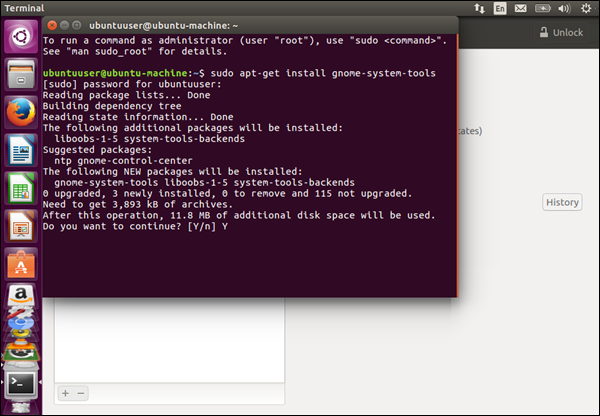
Step 5 - Uma vez concluída a instalação, quando procuramos usuários na opção de pesquisa do Ubuntu, podemos ver uma opção adicional de Usuários e Grupos.

Step 6- Clique na opção Usuários e grupos. Agora, haverá uma opção adicional de usuário e grupos.

Step 7- Clique no botão Configurações avançadas. Seremos solicitados a inserir a senha do usuário atualmente conectado para autenticação. Digite a senha e clique no botão Autenticar.
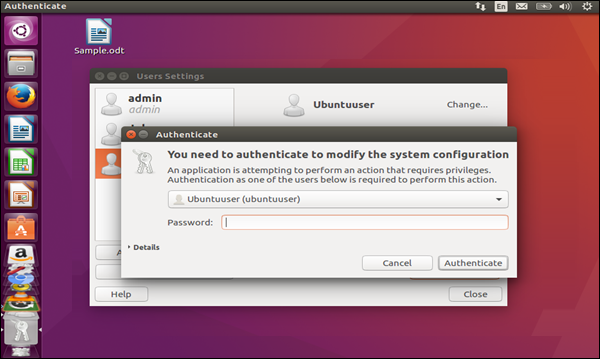
Step 8 - Na próxima caixa de diálogo que aparecer, poderemos atribuir os privilégios de usuário necessários ao usuário.
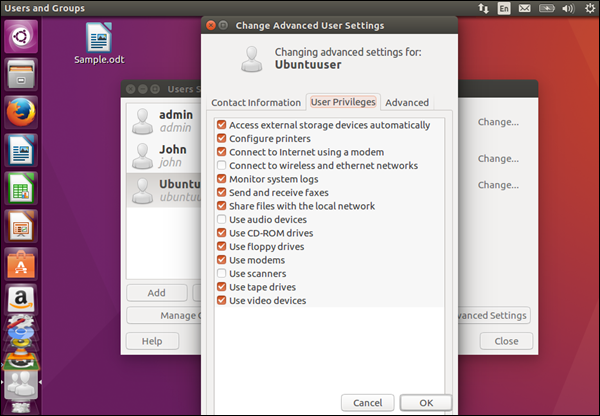
Step 9 - Agora, se clicarmos na opção Grupos, veremos que tem a opção de criar e excluir grupos.

Step 10 - Clique no botão Adicionar para adicionar um grupo.
Step 11 - Na próxima caixa de diálogo, podemos fornecer um nome de grupo e atribuir membros a esse grupo.
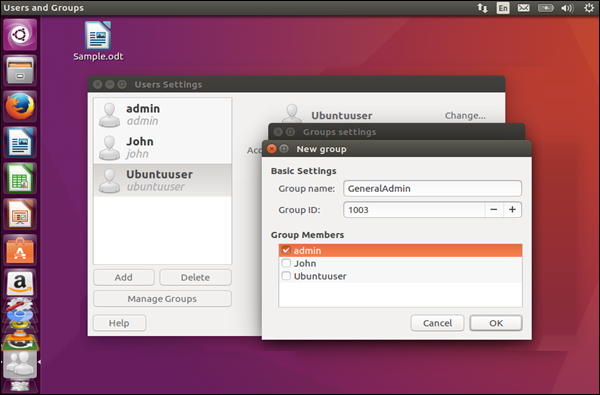
Step 12 - Finalmente, clique no botão OK para criar o grupo.